آموزش نصب درایور پرینتر HP 1320 در ویندوز

پرینتر لیزری تک کاره hp1320 ، از بهترین و قدیمیترین پرینترهای تک رنگ ساخت شرکت اچ پی است. همواره کاربران زیادی برای انجام کارهای روزانه از این پرینتر استفاده میکنند. اگر میخواهید این پرینتر را به تازگی نصب کنید یا در نصب درایور آن مشکلی دارید تا انتهای این مقاله با ما همراه باشید؛ زیرا قصد داریم نحوه نصب درایور پرینتر HP 1320 در سیستم عامل ویندوز نسخههای مختلف را به شما آموزش دهیم.
چنانچه پس از مطالعه این نرم افزار همچنان در نصب دستگاه مشکل داشتید میتوانید از کارشناسان تعمیر پرینتر ما کمک بگیرید. کافیست در این صفحه سفارشتان را ثبت کنید یا با شماره 0218363 تماس بگیرید.
فهرست محتوا
اولین مرحله نصب درایور پرینتر HP 1320؛ دانلود درایور
دانلود درایور مهمترین مرحله در نصب پرینتر hp است. در اولین قدم نصب درایور پرینتر HP 1320 باید درایوری که با سیستم عامل شما سازگار است را از سایت اصلی کمپانی hp دانلود کنید. با نوشتن hp 1320 driver در مرورگر، اولین پیشنهاد به شما از سایت اصلی کمپانی اچ پی با این عنوان HP Laserjet 1320 Printer-driver downloads خواهد بود، برای گرفتن نتیجه روی آن کلیک کنید.
همچنین برای سهولت در دانلود درایور پرینتر hp، لینک آن را در این مقاله قرار داده ایم:
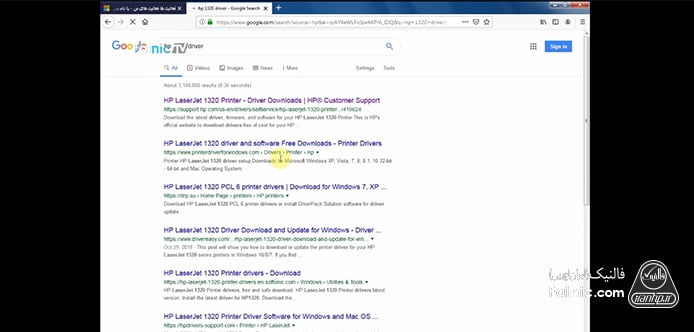
- بعد از این مرحله شما وارد صفحه نرم افزار HP Laserjet 1320 Printer شده و عکس پرینتر را مشاهده میکنید.
- نکتهای که هرگز برای نصب و دانلود درایور hp laserjet 1320 در ویندوز ۷ و بالاتر، نباید فراموش کنید، این است که باید برای خواندن درایور در سیستم، درایور مخصوص ویندوز ویستا را در این قسمت دانلود کنید.
- پس در صفحه نرم افزار پرینتر 1320 hp بمانید، و به قسمت detected operating system رفته و تنظیمات آن را از ویندوز 7 به ویندوز ویستا تغییر دهید.
- روی گزینه change کلیک کرده و به قسمت version بروید و گزینه windows vista را انتخاب کنید.
- بعد از انتخاب ویندوز و برای اعمال تغییرات، دوباره روی گزینه change کلیک کنید.
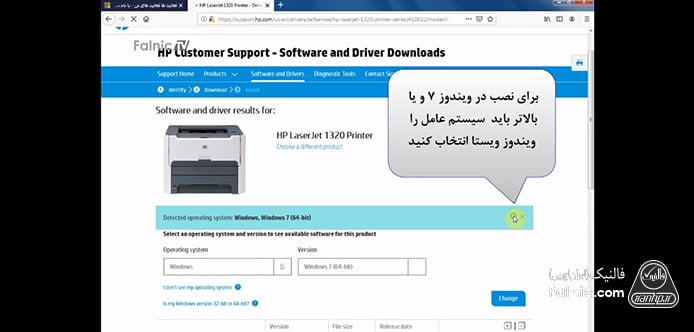
- بعد از انتخاب ویندوز ویستا، برای شما لیستی از درایورهای موجود برای پرینتر 1320 hp ارائه خواهد شد.
- بهترین گزینه از بین پیشنهادهای سایت اچ پی، درایورpcl6 است.
- به قسمت details این درایور رفته و در قسمت file name روی 1320pclswinxp2003vista کلیک کرده تا درایور برای شما دانلود شود.
- بعد از کلیک روی این قسمت، پنجرهای باز خواهد شد، که به شما دو گزینه لغو و ذخیره کردن فایل را پیشنهاد خواهد داد، روی ذخیره کردن فایل کلیک کنید.
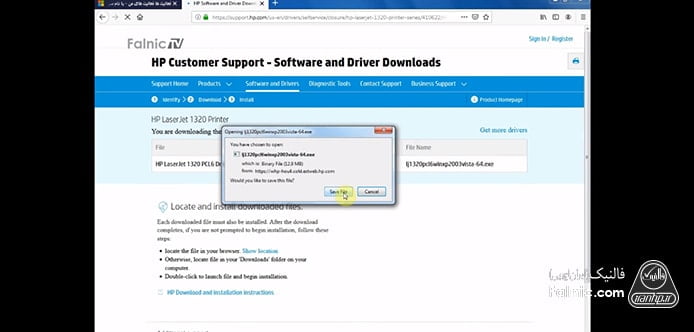
جهت مشاوره و تماس با کارشناس فنی میتوانید از خط ثابت با شماره تلفن 9099071843 تماس بگیرید.
از ساعت 8:30 تا 17:30 پاسخگوی شما هستیم.
- بعد از ذخیره کردن دانلود درایور پرینتر hp 1320، برای اینکه هنگام نصب آن به مشکلی بر نخورید، باید اینترنت را قطع کنید.
- حالا باید به قسمت control panel رفته و روی گزینه hardware and sound کلیک کنید.
- سپس گزینهی devices and printers انتخاب کرده و پرینتر خود را در این قسمت ببینید.
- در کنار شکل پرینتر، به دلیل نداشتن درایور مخصوص نمادی زرد نگ ظاهر شده است.
- حالا باید فایلی که در چند مرحله پیش دانلود کرده و در سیستم ذخیره کرده بودید را آنزیپ کرده و آدرسی که میبینید را کپی بگیرید.
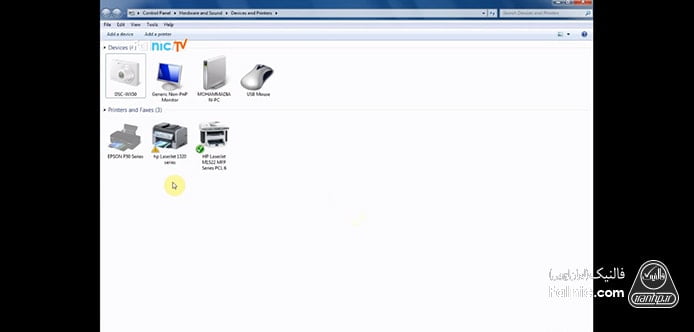
- پنجره را بسته و به local disk c رفته و پوشه پرینتر اچ پی 1320 را انتخاب کنید.
- فایل آنزیپ شده به خودی خود قابلیت نصب ندارد و باید از طریق hardware update نصب کنید.
- دوباره به بخش devices and printers برگردید و روی پرینتر 1320 اچ پی کلیک کرده و گزینه properties را انتخاب کنید.
- به بخش دوم پنجره یعنی hardware بروید و از بین نامهایی که در پرینتر 1320 اچ پی میبینید.
- نوع other devices را انتخاب کرده و سپس روی دکمه properties بروید.
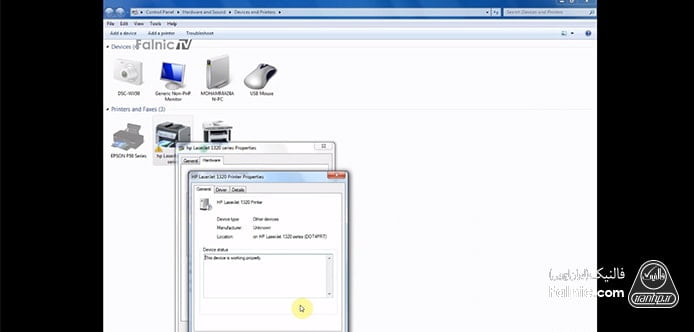
- بعد از این کلیک، یک پنجره به نام hp laserjet 1320 printer properties برای شما باز خواهد شد، که سه گزینه به نام،general، driver و details پیش روی شما میگذارد.
- شما باید گزینه driver را انتخاب کرده و روی دکمه update driver کلیک کنید.
- بعد از این کلیک پنجره update driver software بالا خواهد آمد.
- از بین دو گزینهای که در روبرو میبینید، مورد Browse my computer را انتخاب کنید.
- بعد از انتخاب این دکمه، دوباره باید روی browse کلیک کرده و بعد از بالا آمدن پنجره جدید، مسیر فایل آنزیپ شده را انتخاب کنید.
- بعد از اعمال تغییرات دکمه next را فشرده تا به مرحله بعد یعنی نصب نرم افزار پرینتر بروید.
- بعد از نصب نرم افزار، پنجرهای باز خواهد شد که به شما خبر از موفقیت آمیز بودن این فرایند میدهد.
- پنجرهها را بسته و دوباره به قسمت devices and printers رفته و شکل ظاهری پرینترتان را ببینید، دیگر خبری از آن آیکون زرد رنگ نیست.
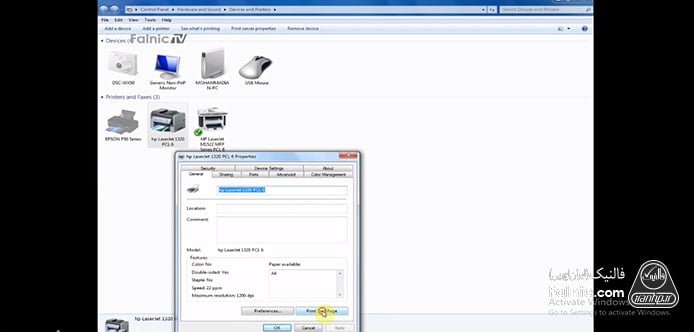
- روی نماد پرینتر راست کلیک و از بین گزینههای داده شده printer properties را انتخاب کنید.
- پنجرهای به نام hp laserjet 1320 pcl6 properties برای شما باز خواهد شد.
- بعد از باز شدن این پنجره، دکمه print test page را فشرده را تا پرینتر برگهای را به صورت آزمایشی برای شما چاپ کند.
اگر زمان کافی برای مطالعه این مقاله را ندارید می توانید از طریق ویدئوی آموزشی که برای شما در زمینه نحوه نصب درایور چاپگر hp laserjet 1320 آماده کرده ایم، به نتیجه برسید:
چرا درایور پرینتر 1320 نصب نمیشود
گاهی اوقات بعد از دانلود درایور پرینتر hp 1320، نمیتوانید آن را به طور موفقیت آمیز روی سیستم نصب کنید. اغلب کاربران بعد از باز شدن پنجره update driver software، به مشکل خورده و دیگر نمیتوانند این پروسه را ادامه دهند.
این مشکل، اغلب به این دلیل است که شما کاربر ادمین در سیستم نیستید. کاربر ادمین به تمامی امکانات و گزینهها دسترسی داشته و توانایی هر تغییری را دارد. اما کاربر استاندارد، یا کاربر مهمان برای نصب درایور و سایر کارها باید از ادمین سیستم اجازه بگیرد.
آنچه درباره درایور hp 1320 آموختیم
در این مقاله درباره نحوه دانلود درایور hp laserjet 1320 و نصب درایور hp laserjet 1320 روی سیستم عاملهای مختلف صحبت کردیم. همچنین دلایلی که ممکن است موجب نصب نشدن درایور پرینتر 1320 باشند را بیان کردیم. چنانچه با وجود راهنماییهای انجام شده نتوانستید مشکل را خودتان برطرف کنید میتوانید از کارشناسان ما کمک بگیرید. کافیست با شماره 0218363 تماس بگیرید یا در قسمت تعمیر پرینتر سفارشتان را ثبت کنید.









با سلام .
این پرینتر را با روش گفته شده روی ویندوز 10 از Pcl5 به Pcl6 ارتقا دادم . سرعت پرینت بهبود یافت ولی با توجه به توضیحات سایت، هرکاری میکنم دو رو پرینت نمیگیره . چیکارش کنم؟
درود بر شما
محمدامین عزیز، احتمالا درایور PCL6 به درستی نصب شده، اما قابلیت دو رو چاپ (Duplex) فعال نیست. وارد تنظیمات پرینتر در Control Panel شوید، روی پرینتر کلیک راست کنید و Properties را باز کنید. در بخش Device Settings، گزینه Duplex Unit را پیدا کرده و فعال کنید. اگر گزینه وجود ندارد، پرینتر شما از چاپ دو رو پشتیبانی نمیکند یا نیاز به ماژول جداگانه دارد.
سلام و وقت بخیر
من چاپگر hp لیزری ۱۳۲۰ دارم که جدیدا قسمت پشت و رو زن در قسمت تنظیمات چاپ غیر فعال شده، برنامه چاپگر را روی سیستم حذف کرده و دوباره نصب کردم و درایور هم نصب کردم ولی مشکل حل نشد ممنون میشم اگه راهنمایی کنید
درود بر شما
صیاد عزیز، لازم است به Printer Properties بروید، در تب Device Settings گزینه Duplex Unit را روی Installed بگذارید. اگر نبود، درایور را دوباره نصب کنید.
سلام استاد
پاسخ شما مشکل چند ساله مرا حل کرد
متشکرم
عالی مرسی
درود بر شما
زرگر عزیز، خوشحالیم که توانسته ایم به شما کمک کنیم؛ نظرات شما انرژی بخش تیم فالنیک است.
ممنون از مطالب و فایل نصبی
بسیار کاربردی و مفید بود
درود بر شما
آرزو عزیز، خوشحالیم که توانسته ایم به شما کمک کنیم؛ نظرات شما انرژی بخش تیم فالنیک است.
باسلام
در تنظیمات پنجره پرینت در بخش finishing . گزینه print on both sides نیست باید چکار کنم
درود بر شما هدی عزیز
برای رفع مشکل به Printer Properties بروید، در تب Device Settings بررسی کنید که Duplex Unit روی Installed باشد. اگر نیست، آن را تغییر دهید و ذخیره کنید. اگر باز هم مشکل حل نشد، درایور PCL6 را از سایت HP نصب کنید.
سلام من تو نصب پرینتر 1320 مشکل دارم امکانش هست کمکم کنید؟مشکلم اینه : من یک 1320 روی یک ویندوز 7 32بیت دارمکه این پرینتر شیر هست و دو تا پی سی من دارن ازش استفاده میکنن حالا من یک پی سی دیگه اضافه کردم رو شبکم که ویندوزش 64 بیته تو قسمت additional driver قسمت شیر اون پرینتر درایور 64بیت نیست که این پی سی من بتونه بهش وصل شه نمیدونم از کجا باید دانلود کنم همچین چیزی رو یا اصلا چجوری باید انجامش بدم اصلا امکانش هست روی ویندوز 32 بیت درایور 64 بیت نصب کنم؟
درود بر شما
عطا عزیز، درایور 64 بیتی را نمیتوانید مستقیماً روی ویندوز 32 بیتی نصب کرد. برای حل مشکل:
از سایت HP درایور 64 بیتی مربوط به پرینتر 1320 را دانلود کنید.
روی سیستم 64 بیتی، پرینتر را بهصورت Local Printer نصب کنید (پورت LPT1 یا FILE انتخاب شود).
بعد از نصب، به Devices and Printers بروید، روی پرینتر کلیک راست کرده و Properties را باز کنید.
تب Ports را انتخاب کرده و Add Port را بزنید.
Local Port انتخاب کنید و مسیر پرینتر شبکهای (\PC-Name\Printer-Name) را وارد کنید.
با این روش پرینتر 64 بیتی به شبکه اضافه میشود.
باسلام پرینتر 1320دارم اگر یک pdf بخواهم چاپ کنم بیشتر موقع داخل میکنه یعنی در اخر یک درمیان بجای دو روزدن تک رو میزنه ویا برگه سفید بیرون میده اگر راهنمایی کنید ممنون میشم
درود بر شما
حمید عزیز، مطمئن شوید که درایور صحیح نصب شده باشد و گزینه Print on Both Sides فعال باشد. در صورت عدم تغییر، پرینتر را حذف و مجدد نصب کنید. اگر همچنان مشکل وجود دارد، برای تست یک فایل PDF دیگر را امتحان کنید.
بسیار عالی عالی تشکر کار راه افتاد
درود بر شما
جواد عزیز، بسیار خوشحالیم که مقاله برای شما مفید و موثر بوده است.
موفق باشید
ممنون از توضیحات عالی و کامل
درود بر شما
علی عزیز، خوشحالیم که توانسته ایم به شما کمک کنیم؛ نظرات شما انرژی بخش تیم فالنیک است.
سلام متشکرم توضیحات عالی بود وبه راحتی تونستم نصب کنم سپاس فروان و آرزوی موفقیت برایتان دارم
درود بر شما
کاربر عزیز، خوشحالیم که توانسته ایم به شما کمک کنیم؛ نظرات شما انرژی بخش تیم فالنیک است.
سلام من همه مراحل رو رفتم الان توی کنترل پنل به جای درایو 1320 زده مایکروسافت ایکس پی اس داکیومنت رایتر و نمیدونم قبل همچین درایوی نصب بوده یا دلیل چیه ممنون از پاسخگویی
درود بر شما
نسیم عزیز، دستگاه احتمالا شناسایی نشده، کابل را چک کنید.
موفق باشید
سلام. ببخشید من پرینتر اچ پی 1320 دارم که به ویندوز xp8 نصب نمیشه و میگه کابل مناسب نیست. مشکل از چیه؟
باسلام
علیرضای عزیز متاسفانه پرینتر اچ پی ۱۳۲۰ درایور برای این ویندوز ندارد و با ویندوز های پایینتر کار میکند.
سلام تشکر واقعا عالی بود سپاس سس س
درود بر شما
مصطفی عزیز، خوشحالیم که توانسته ایم به شما کمک کنیم؛ نظرات شما انرژی بخش تیم فالنیک است.
سلام ببخشید من یه پیرنتر 1320 خریدم ولی هرکار میکنم درایوراش نصب نمیشه همین کاری که آموزش دادین رو انجام دادم ولی اون قسمتی که باید بزنم رو دکمه update driver software اون دکمه خاموشه و فقط میشه زد رو بالاییش که رو اونم که میزنم یه پیغام میاره که درایوری نصب نیست چه کنم تا به لب تابم متصل شه لطفا راهنمایی کنین ممنون
باسلام
دوست عزیز، احتمالا شما کاربر ادمین در سیستم نیستید. این مورد را بررسی کنید در صورتی که مشکل حل نشد شما میتوانید درخواست تعمیر پرینتر خود را ثبت کنید تا کارشناس فالنیک با شما تماس بگیرد و شما را راهنمایی کند.
سلام ببخشید کاربر ادمین در سیستم یعنی چی؟ اخه منم دقیقا همون مشکلو دارم
باسلام
دوست عزیز، در سیستم دو سطح کاربر ادمین و کاربر استاندارد داریم، کاربر ادمین به تمامی امکانات دسترسی دارد اما برخی امکانات برای کاربر استاندارد قفل است. اگر در سیستم خود با این مشکل روبرو هستید باید با کاربر اصلی وارد شوید (نه کاربر مهمانی که ساختید) اگر در سیستم شرکتی هستید نیز باید از ادمین درخواست دسترسی بگیرید.
عالی بود ممنون با کمک شماتونستم به راحتی نصب کنم
درود بر شما
نادیا عزیز، خوشحالیم که توانسته ایم به شما کمک کنیم؛ نظرات شما انرژی بخش تیم فالنیک است.
سلام- لینک دانلود کار نمی کند:
https://support.hp.com/us-en/drivers/selfservice/hp-laserjet-1320-printer-series/410622
سلام
به دلیل فیلتر بودن سایت اچ پی، از وی پی ان استفاده کنید
سلام وقت بخیر
پرینتر1320 من کادرهای word2017 رو درست نمیزنه اشکالش چیه؟ممنون
با سلام
دوست عزیز؛ درایور رو چک کنید که Pcl6 نصب شده باشد.
چطور اپدیت ویندوز 10 رو میتونم غیر فعال کنم ؟
با سلام
از مسیر زیر را طی کنید.
control panel –> administrative tools–> services –> windows update –> startup type را روی disabled تنظیم کنید.
سلام آیا امکان اتصال پرینتر hp 1320 به گوشی اندرویدی وجود دارد ؟
با سلام
اگر گوشی شما از سیستم OTG پشتیبانی میکند میتوانید با کابل یو اس بی و برنامه Printershare به پرینتر متصل بشید و پرینت بگیرید.
پرینتر اچ پی 1552 دارم پرینت نمیگیره مشکل ش چیه کلافه م کرده
سلام
پرینت نگرفتن دستگاه میتواند مشکلات زیادی داشته باشد، از جمله:
اتمام کارتریج
گیر کردن کاغذ
قطعی اتصال
عدم اتصال به کامپیوتر
اتمام کاغذ
و …
تمام موارد را در دستگاه چک کنید.
پرینتر 1320 برای فروش موجود دارید ؟
سلام
خیر این مدل پرینتر موجود نیست.
شما pick up این مدل هم موجود دارید ؟
شما میتونید با همکاران ما به شماره ۰۲۱۸۳۶۳ داخلی 192 تماس بگیرید.
پرینتر 1320 دارم کارتریج شد هم عوض کردم کمرنگ پرینت میگیره ممکنه مشکل نرم افزاری داشته باشد ؟
ممنون از دیدگاهتون شما میتوانید مقاله دلایل کمرنگ پرینت گرفتن پرینتر hp مطالعه بفرمایید.
مدل دستگاه پرینتر من 1320 است نصب نمیشه چه کار کنم ؟
کابل یو اس بی را چک کنید / درایور پرینتر را چک کنید / گاهی نیز به دلیل ارتقا ویندوز، پرینتر اچ پی در ویندوز جدید ساپورت و پشتیبانی نمی شود و در نهایت پرینتر نصب نمی شود. بنابراین لازم است درایور پرینتر مربوط به ویندوز مورد نظر را از سایت شرکت اچ پی دانلود و نصب کنید.
پرینتر 1320 دارم پرینت نمیگیره با کابل دیگه هم چک کردم , ممکنه مربوط به درایور باشه؟؟
سلام
بله امکانش است. یک بار درایور را پاک کرده و مجدد نصب کنید. همچنین آن را به صورت پیش فرض نیز قرار دهید.
حل مشکل پیش فرض نشدن پرینتر در کامپیوتر
سلام
من با توجه به توضیحات شما درایور hp 1320 رو تو ویندوز 7 و 10 نصب کردم و مشکلی ندارم
الان میخام یه پرینت دیگه نصب کنم که کنون هست
از کجا میتونم درایور اصلی رو دانلود کنم؟
به لینک زیر مراجعه کنید:
ویدیو/ چگونه درایور پرینترهای کانن را دانلود کنیم؟
سلام من اشتباها به جای دستور خود پرینتر رو پاک کردم چطور درستش کنم hp1320 / 64b/w10
سلام
ایرادی نداره، مجدد درایور پرینتر خود را نصب کنید.
سلام. مراحل نصب درایور 1320 تو ویندوز 7 رو انجام دادم و درایور روهم دانلود کردم ولی ویندوز من 10 هست و خودش اتوماتیک نصب کرده ولی Pcl5 نصب شده. اشکالی نداره
با این درایور هم کار میکنه فقط شما نمیتوانید از یک فایل بصورت تعداد پرینت بگیرید و بهتر است درایور رو به PCL6 آپدیت کنید با همان درایور ویندوز ویستا
با وجود اینکه دیگه مایکروسافت از ویندوز 7 پشتیبانی نمیکنه و آپدیتی براش نمیده، دیگه باید یه دستی به سر کامیپوترهای با ویندوز 7 کشید.
درود بر شما
محسن عزیز، درست است که مایکروسافت پشتیبانی از ویندوز 7 را متوقف کرده، اما اگر هنوز از این سیستمعامل استفاده میکنید، بهتر است تا حد امکان امنیت سیستم را با نصب آخرین بهروزرسانیهای امنیتی موجود افزایش دهید. همچنین، بهروز کردن به ویندوز 10 یا 11 میتواند راهکار مناسبی برای بهرهمندی از ویژگیهای جدید و امنیت بیشتر باشد.
سلام امیدوارم که روز خوشی داشته باشید من پرینتر 1320 دارم که متاسفانه درایور این منو خیلی اذیت کرد اما خب الان با این مطلب شما تونستم که درایور مناسبشو پیدا کنم بدون اینکه هزینه ای بدم براش
خلاصه که ممنون
درود بر شما
دوست عزیز، خوشحالیم که مطلب مفید واقع شد و توانستید مشکل پرینتر رو حل کنید. اگر سوال دیگهای داشتید، در خدمتتون هستیم!
من پرینتر اچ پی m102a دارم اما سی دی اون گم کردم. چطور میتونم برنامه شو پیدا کنم؟
سلام
شما میتوانید از طریق لینک زیر، درایور پرینتر hp m102a را دانلود و نصب کنید.
https://support.hp.com/us-en/drivers/selfservice/hp-laserjet-pro-m102-printer-series/9365392/model/9365393
سلام ممنون از مطالبتون خیلی عالی بود مشکل من حل شد.
درود بر شما
رضا عزیز، خوشحالیم که توانسته ایم به شما کمک کنیم؛ نظرات شما انرژی بخش تیم فالنیک است.
سلام خوب هستید
میشه همین درایور رو واسم اسال کنید
hp 1320
درود بر شما
مهدی عزیز، شما میتوانید به راحتی درایور پرینتر HP 1320 رو از سایت رسمی HP دانلود کنید. برای این کار:
به سایت HP Support بروید.
مدل پرینتر خود رو وارد کنید (HP LaserJet 1320)
در قسمت “Drivers & Downloads”، سیستمعامل خود رو انتخاب کنید.
درایور مناسب رو دانلود و نصب کنید.